
<图54>
31、创建亮度/对比度调整图层,参数及效果如下图。
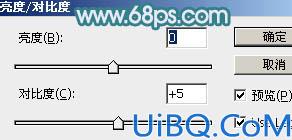
<图55>

<图56>
32、新建一个图层填充淡紫色:#FFEBFD,混合模式改为“滤色”,不透明度改为:80%。按住Alt键添加图层蒙版,用白色画笔把顶部擦出来,效果如下图。

<图57>
33、再微调一下人物及细节,整体效果基本完成。

<图58>
34、再回到背景组中的背景副本图层,执行:滤镜> 模糊 > 动感模糊,参数设置如下图。

<图59>
最后微调一下细节,完成最终效果。


<图54>
31、创建亮度/对比度调整图层,参数及效果如下图。
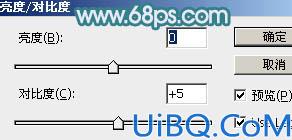
<图55>

<图56>
32、新建一个图层填充淡紫色:#FFEBFD,混合模式改为“滤色”,不透明度改为:80%。按住Alt键添加图层蒙版,用白色画笔把顶部擦出来,效果如下图。

<图57>
33、再微调一下人物及细节,整体效果基本完成。

<图58>
34、再回到背景组中的背景副本图层,执行:滤镜> 模糊 > 动感模糊,参数设置如下图。

<图59>
最后微调一下细节,完成最终效果。

精彩评论